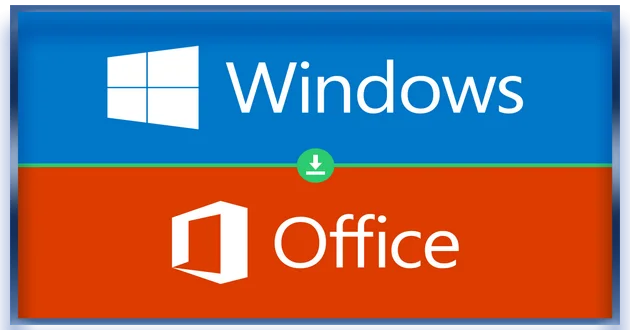Получение последнего обновления Windows 10
Windows 10 автоматически загружает и устанавливает обновления, чтобы обеспечить безопасность вашего устройства и доступ к актуальным возможностям. Это означает, что вы получаете последние исправления и обновления системы безопасности, а это обеспечивает безопасность вашего устройства и помогает ему работать эффективно.
Несмотря на то что обновления загружаются и устанавливаются автоматически, они могут быть доступны не на всех устройствах одновременно; мы следим за тем, чтобы обновления были готовы и совместимы.
Чтобы проверить наличие обновлений вручную, нажмите кнопку Пуск, а затем выберите Параметры > Обновление & безопасности > клиентский компонент Центра обновления Windows >и выберите Проверить наличие обновлений.
Проверка наличия обновлений
Узнайте больше об обновлении Windows 10.
Пакет обновления (SP) для Windows часто включает ранее выпущенные обновления и помогает повысить надежность Windows. Пакеты обновления могут содержать улучшения для компонентов безопасности и производительности, а также предоставлять поддержку для новых типов оборудования. Установите последнюю версию пакета, чтобы Windows оставалась в актуальном состоянии. Установка пакетов обновления занимает приблизительно 30 минут. Во время установки потребуется перезагрузить компьютер.
Рекомендуемый (и самый простой) способ получать обновления — включить Центр обновления Windows для Windows 8.1. После этого Windows будет уведомлять, когда обновления будут готовы к установке.
Узнайте, как выполнить обновление до Windows 10.
Пакет обновления (SP) для Windows часто включает ранее выпущенные обновления и помогает повысить надежность Windows. Бесплатные пакеты обновления на этой странице могут содержать улучшения для компонентов безопасности и производительности, а также предоставлять поддержку для новых типов оборудования. Установите последнюю версию пакета, чтобы Windows оставалась в актуальном состоянии. Установка пакетов обновления занимает приблизительно 30 минут. Во время установки потребуется перезагрузить компьютер.
Поддержка Windows 7 закончилась 14 января 2020 года.
Чтобы продолжить получать обновления системы безопасности от Майкрософт, мы рекомендуем перейти на Windows 11.
Подробнее
Последний пакет обновления для Windows 7 — это пакет обновления 1 (SP1). Узнайте, как получить пакет обновления 1 (SP1).
Поддержка Windows 7 RTM (без пакета обновления 1 (SP1)) завершилась 9 апреля 2013 года.
Версия: 14.09.22
Все обновления, для русских и английских версий *
win 8.1 (x86 и x64), 10 (x86 и x64)(1507, 1607, 1809 , 2004+ ), 11
office 2013(x86 и x64), 2016(x86 и x64).
Программа сама определяет каких обновлений не хватает в ОС и устанавливает их автоматически
(*) на самом деле обновления windows мультиязычные но включены языковые пакеты ie и Net Framework для русского и английского языка.
Windows и Office
Совместимость с XP, Vista, server 2003, 7 ,8:
нет
Совместимость с 8.1,10 (1507, 1607, 1809 , 2004+ ), 11:
да
Все обновления, для русских и английских версий
8.1 (x86 и x64),10 (x86 и x64),11
office 2013(x86 и x64),2016(x86 и x64).
Программа сама определяет каких обновлений не хватает в ОС и устанавливает их автоматически.
Доп. информация: При нехватке места или лимитном интернете можно не качать папки ненужных ОС
w63 -Windows 8.1 x86,
w63-x64 -Windows 8.1 x64
w100 -Windows 10 x86
w100-x64 -Windows 10 x64, Windows 11
dotnet -Net Framework
o2k13 -Office 2013
o2k16 -Office 2016
Сервиспаки — сервиспаки для project , visio, sharepoint designer 2013 (устанавливаются вручную)—
УСТАНОВКА запускаете
UpdateInstaller.exe желательно от имени администратора. Выбираете галочками нужные компоненты в обоих окнах Updating и Essentials.Нажимаете Start и ждете пока завершится процесс. Если в конце будет предложено перезагрузить ПК, сделайте это и после перезагрузки запустите UpdateInstaller.exe снова и сразу нажимайте Start для продолжения установки обновлений. Таких манипуляций придется сделать несколько раз. Некоторые обновления всё равно будут устанавливаться онлайн с сервера обновлений Майкрософта, а не из этой базы обновлений. В процессе установки обновлений крайне нежелательно одновременно устанавливать какие-либо сторонние программы, будут «ругаться» друг на друга.-
Удаление_старых_обновлений_MS_Office.cmd не большой файлик удаляющий устаревшие обновления (при первом запуске у меня очистил около 10гб )
Внимание! Раздача ведётся путём добавления обновлений:
Внимание! Раздача ведётся путём добавления обновлений; при каждом добавлении создаётся новый торрент. Чтобы начать докачку новой серии, пользователям необходимо сделать следующее:
(1) остановить скачивание,
(2) удалить старый торрент у себя из клиента (старые серии удалять не надо),
(3) скачать новый торрент и запустить его у себя в клиенте вместо старого, при этом указать клиенту путь в старую папку куда и должно происходить скачивание .
Ваш клиент при этом должен произвести хеширование (проверку) старой папки (если не производит сам — помогите ему сделать это), и будет докачивать только те серии которых у вас ещё нет. Старые серии при этом не удаляются, а продолжают раздаваться!
Размер: 33.4 GB
Лекарство: не требуется
Интерфейс: Русский, Английский и другие
Скачать торрент Полный набор обновлений для Microsoft Windows и Office x86/x64 (14.09.22)
- 0
- 1
- 2
- 3
- 4
- 5
Выпуски наших пакетов обновлений за ноябрь 2022 г. теперь доступны для загрузки. Как обычно, пакеты доступны для Windows 11, Windows 10, Windows 8.1 и Windows 7.
Для Windows 7 и Windows 8.1, как вы привыкли, есть как полная версия, так и инкрементный пакет, который содержит только изменения по сравнению с прошлым месяцем. В Windows 10 и 11 в этом нет необходимости, потому что обновления там все равно накопительные. Пакет обновлений для Windows 7, также можно использовать только с активацией ESU.

Обратите внимание, что для Windows 10: для текущего пакета обновлений требуется как минимум версия 20H2. Однако его также можно использовать для версий 21H1, 21H2 и 22H2 (Insider), поскольку обновления идентичны. Он по-прежнему должен быть совместим с версией 2004 года, но мы больше не обращаем на это внимания, потому что срок действия этой версии официально истек.
Пакет обновления для Windows 11 уже основан на версии 22H2, обновлении Windows 11 2022.
Как обычно, включены все обновления, а не только те, которые связаны с безопасностью.
Загрузить пакет обновления Windows 11, ноябрь 2022 г. — 64-разрядная
Загрузить пакет обновлений Windows 10, ноябрь 2022 г. — 32-разрядная
Загрузить пакет обновлений Windows 10, ноябрь 2022 г. — 64-разрядная
Скачать полную версию
Скачать Windows 8.1 Update-Pack от 22 ноября — Размер 32-битной версии: 1,2 ГБ.
Скачать Windows 8.1 Update-Pack от 22 ноября — Размер 64-разрядной версии : 1,3 ГБ.
Скачать версию обновления
(только новые и измененные обновления за последний месяц)
Скачать пакет обновления до 22 ноября для Windows 8.1 32 бит.
Скачать пакет обновления до 22 ноября для Windows 8.1 64 бит.
Скачать пакет обновлений Windows 7, ноябрь 2022 г. — 32 бит.
Скачать пакет обновления Windows 7, ноябрь 2022 г. — 64 бит.
Скачать версию обновления
(только новые и измененные обновления с прошлого месяца)
Загрузить обновление Windows 7 Update Pack до ноября 2022 г. — 32-разрядная.
Загрузить пакет обновлений Windows 7 за ноябрь 2022 г. — 64-разрядная версия.
Microsoft выпускает новые обновления безопасности для своих продуктов как минимум один раз в месяц. В большинстве случаев служба Windows Update прекрасно справляется с автоматическим получением и установкой обновлений Windows. Также вы можете вручную найти, скачать и установить актуальное кумулятивное обновление безопасности для вашей редакции и версии Windows. Например, на компьютерах с отключенной службой wususerv, в изолированных от интернета сетях (если у вас не используется WSUS сервер, где можно вручную управлять тестированием и одобрением обновлений Windows), в локальной сети с лимитным подключением (metered connection) и т.д.
Содержание:
- Узнать дату установки последних обновлений Windows
- Как найти и скачать последние обновления безопасности для вашей версии Windows?
- Ручная установка кумулятивных обновлений в Windows
- Ручное обновление билда Windows 10 (Feature Update)
Каждый второй вторник месяца Microsoft выпускает новые обновления для всех поддерживаемых редакций Windows (исправления для особо критичных уязвимостей могут выпускаться быстрее, не дожидаясь этой даты. Также имейте в виду, что в Windows используется кумулятивная модель обновлений. Это означает, что для обновления Windows достаточно установить только один, последний, кумулятивный пакет безопасности.
Узнать дату установки последних обновлений Windows
Проверьте дату установки последних обновлений на вашем компьютере с помощью PowerShell команды:
gwmi win32_quickfixengineering |sort installedon -desc
Source Description HotFixID InstalledBy InstalledOn PCname1 Security Update KB5011352 NT AUTHORITY\SYSTEM 2/9/2022 12:00:00 AMН
В данном случае видно, что последний раз на этом компьютере обновление безопасности устанавливалось 9 февраля 2022 года.
Так же вы можете вывести историю установки обновлений с помощью командлета
Get-WUHistory
из модуля PSWindowsUpdate:
Get-WUHistory|Where-Object {$_.Title -match "KB*"} |Sort-Object date -desc
Затем вам нужно узнать версию и номер билда вашей Windows. Воспользуйтесь командой:
Get-ComputerInfo | select WindowsProductName, WindowsVersion, OsHardwareAbstractionLayer, OsArchitecture
WindowsProductName WindowsVersion OsHardwareAbstractionLayer, OsArchitecture Windows 10 Pro 2009 10.0.19041.1566 64-bit
В моем случае мне нужно скачать последние обновления безопасности для Windows 10 20H2 x64.
Как найти и скачать последние обновления безопасности для вашей версии Windows?
Вы можете вручную скачать последние обновления для продуктов Microsoft из каталога обновлений Microsoft Update Catalog — https://www.catalog.update.microsoft.com/Home.aspx. В каталоге вы можете найти обновления для всех поддерживаемых версий Windows (также поддерживается прямой импорт обновлений через консоль WSUS). Главная проблема, что в каталоге отсутствует удобная система поиска. Если вы не знаете номер KB, который вам нужно установить, найти и скачать пакет с обновлением довольно трудно.
Рассмотрим, как сформировать правильный запрос для поиска обновлений для вашей редакции Windows в каталоге обновлений Microsoft. Статья пишется 9 марта 2022 года, соответственно последние обновления безопасности были выпушены вчера, 8 марта (второй вторник месяца). Для поиска обновлений безопасности для Windows 10 20H2 x64 за март 2022 года, воспользуйтесь таким поисковым запросом, который нужно вставить в поисковую строку в верхнем правом углу:
windows 10 20h2 x64 3/%/2022
Каталог Microsoft Update вернул список из 3 обновлений.
Как решить какие из этих обновлений нужно скачать и установить? Конечно, можно скачать и установить вручную все эти обновления, но можно сэкономить время. Т.к. Microsoft перешла на кумулятивные обновления, вам достаточно скачать и установить последнее Cumulative Update для вашей системы.
В моем случае доступно одно большое кумулятивное обновление для Windows 10:
- 2022-03 Cumulative Update for Windows 10 Version 20H2 for x64-based Systems (KB5011487), Windows 10 version 1903 and later, Security Updates, 3/7/2022 — 655.6 MB
Щелкните по названию обновления безопасности KB5011487. В открывшемся окне с информацией об обновлении перейдите на вкладку Package Details. На этой вкладке видно какие обновления заменяет данное обновление (This update replaces the following updates:), и каким обновлением заменяется в свою очередь оно (This update has been replaced by the following updates).
Как вы это обновление ничем не заменяется: This update has been replaced by the following updates: n/a. Значит это самое последнее и актуальное кумулятивное обновление безопасности для вашей версии Windows 10.
Нажмите на кнопку Download, в открывшемся окне появится прямая ссылка на загрузку MSU файла обновлений. Скачайте файл и сохраните его на диск.
Также вы можете найти номер KB актуального кумулятивного обновления для вашей версии Windows 10 с помощью страницы https://support.microsoft.com/en-us/topic/windows-10-update-history-7dd3071a-3906-fa2c-c342-f7f86728a6e3.
В списке слева выберите вашу версию Windows 10 (в моем примере это Windows 10 20H2), затем обратите внимание на список In this release. Самая первая запись ссылается на статью базы знаний для последнего кумулятивного обновления Windows этой редакции. В нашем примере это March 8, 2022—KB5011487 (OS Builds 19042.1586, 19043.1586, and 19044.1586). Именно это обновление мы и скачали согласно методике выше.
Затем скачайте последнее доступное обновление служебного стека Windows 10 (SSU — Servicing Stack Updates). Это обновление также можно найти в Windows Update Catalog по ключевой фразе:
servicing stack windows 10 20h2
Обязательно установите Servicing Stack Update до установки накопительного обнолвения безопасности Windows.
C марта 2021 года, Microsoft перестала выпускать отдельные обновления SSU для билдов Windows 10 2004 и старше. Теперь они интегрируются в последнее кумулятивное обновление LCU (Latest Cumulative Update).
Скачать файлы обновлений Windows с помощью PowerShell
Для скачивания файлов MSU обновлений из Microsoft Update Catalog можно использовать командлет Save-KBFile из модуля KBUpdate (KB Viewer, Saver, Installer and Uninstaller) — https://github.com/potatoqualitee/kbupdate
Установите модуль из PowerShell Gallery:
Install-Module kbupdate -Scope CurrentUser
Для загрузки определенных файлов обновлений выполните команду PowerShell:
Save-KBFile -Name KB5011487, 5005260 -Architecture x64 -Path C:\Updates
Ручная установка кумулятивных обновлений в Windows
После того, как вы скачали MSU файл с актуальным кумулятивным обновлением для вашей редакции Windows 10, вы можете его установить.
Щелкните дважды по скачанному msu файлу и следуйте шагам мастера автономного установщика обновлений Windwows.
После окончания установки пакета обновлений нужно перезагрузить компьютер (если после установки обновления вы наблюдаете проблемы с работой ОС или приложений, вы можете удалить его).
Также вы можете установить обновление Windows из командной строки в тихом режиме с помощью утилиты wusa.exe (Windows Update Standalone Installer). Следующая команда установит указанное обновление в тихом режиме и отложит автоматическую перезагрузку системы после завершения установки:
wusa C:\updates\windows10.0-kb5011487-x64_2190163dcb84974d93ecdc32bdae277b57ebb95c.msu /quiet /norestart
Ручное обновление сигнатур Windows Defender
Если на вашем устройстве Windows включен встроенный Windows Defender Antivirus, вы можете вручную обновить его сигнатуры. Обновление с новым набором сигнатур можно скачать с Microsoft Update Catalog, либо (проще) со страницы https://www.microsoft.com/en-us/wdsi/defenderupdates#manual.
Скачайте файл офлайн установки для вашей версии Window. Например, Microsoft Defender Antivirus for Windows 10 and Windows 8.1 64-bit.
Запустите и установите файл
fpam-fe.exe
для обновления антивирусных баз.
Ручное обновление билда Windows 10 (Feature Update)
Также вы можете вручную обновить билд Windows 10 (Feature Update). Например, вы хотите вручную обновить билд Windows 10 на своем компьютере с 20H2 (окончание поддержки 10 мая 2022) на 21H2.
Для этого перейдите на страницу https://www.microsoft.com/en-us/software-download/windows10 и нажмите кнопку Update Now.
Скачайте и запустите файл Windows 10 Update Assistant (
Windows10Upgrade9252.exe)
.
Мастер предложит вам обновится до последней версии Windows 10 (Windows 10 November 2021 Update). Для такого обновления требуется подключение к интернету.
Чтобы выполнить оффлайн обновление билда Windows 10, сформируйте установочный ISO образ с новый билдом Windows 10 с помощью Media Citation Tool (позволяет создать iso образ или загрузочную флешку с Windows 10).
Затем смонтируйте ISO образ в виртуальный привод и запустите файл setup.exe. Следуйте шагам мастера обновления Windows. Подробнее это описано в статье про обновление билда Windows 10 из командной строки.
Накопительные обновления Windows 10 Update Pack включает в себя все обновления, выпущенные компанией Microsoft для этой операционной системы. Установка обновлений Виндовс 10 гарантирует, что ваш компьютер всегда будет иметь последнюю версию Windows 10. При этом операционная система будет наполнена новыми функциями и улучшениями.
Если вы являетесь пользователем Windows 10, то наверняка знаете, что компания Microsoft регулярно выпускает обновления для этой операционной системы. Некоторые обновления могут быть небольшими и исправлять лишь незначительные ошибки. Тогда как другие могут содержать значительные изменения и новые функции.
Чтобы не пропустить ни одно обновление и всегда иметь самую актуальную версию Windows 10, можно воспользоваться пакетом Windows 10 Update Pack offline. Это набор обновлений, которые можно загрузить и установить на свой компьютер одним кликом. Пакет доступен для загрузки бесплатно и имеет довольно малый размер.
Более того, установка Windows 10 Апдейт Пак дает возможность значительно снизить время, потраченное на обновление вашей системы. Вместо того, чтобы загружать и устанавливать каждое обновление отдельно, вы можете загрузить всего один файл и установить все обновления за один раз.
Как загрузить и установить Windows 10 Update Pack?
Это очень просто. Просто выберите соответствующий файл по ссылкам ниже, загрузите его и запустите. Программа сама проверит, какие обновления вам нужны, и установит их на вашем компьютере.
Однако, перед тем как установить Windows 10 Апдейт Пак, не забудьте сделать резервную копию важных файлов. Хотя обновления обычно проходят без проблем, всегда есть риск того, что что-то может пойти не так.
Пользуясь Windows Десять Update Pack, вы можете быть уверены, что ваша операционная система всегда будет находиться в актуальном состоянии. При этом, система полностью защищена от возможных угроз в интернете. Кроме того, обновления Виндовс 10 офлайн могут добавить новые функции и улучшения, которые сделают работу с компьютером еще более комфортной.
В целом, последний пакет обновлений Windows 10 System Update — это отличное решение для тех, кто хочет иметь самую последнюю версию операционной системы Windows 10 и не хочет тратить много времени на загрузку и установку каждого обновления по отдельности.
| Версия | KB5023696 |
| Статус | Бесплатно |
| Операционная система | Windows |
| Интерфейс | Многоязычный (русский в том числе) |
| Разработчик | Microsoft |
| Обновлено | 25.03.2023 |
| Категория | Компоненты и дополнения |
| Безопасность | Проверен Virus Total |
скачать Виндовс 10 Апдейт Пак